小米笔记本Pro离线重装win8系统详细教程
相信很多“米粉”都使用小米家的物品吧,其中的小米笔记本Pro也特别受到“米粉”的欢迎。那么小编问一句,拥有小米笔记本Pro的小伙伴们知道怎么重装系统吗?相信大部分人或多或少都会遇到系统故障问题,肯定需要重装电脑系统,接下来就跟着教程一起学习小米笔记本Pro如何离线重装win8系统吧。
准备工具
1. 小熊一键重装系统软件
2. 一台正常使用的电脑
温馨小提示:在官网上提前下载小熊软件,在打开小熊软件前记得将所有的杀毒软件关闭,以免系统重装失败。
具体步骤
1.在小熊界面中点击“一键装机”下的“制作离线包”。选择需要安装的win8系统文件之后点击“开始制作”。

2.开始选择win8系统文件的导出位置,最后点击“确定”。
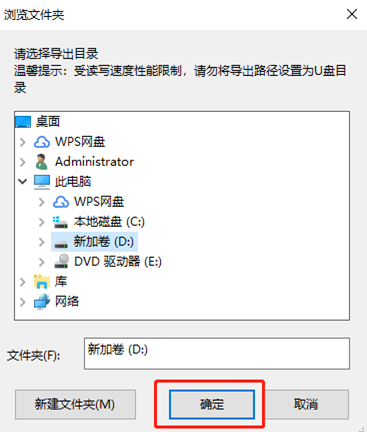
3.小熊进入自动下载win8系统文件的状态,此过程无需手动进行操作。
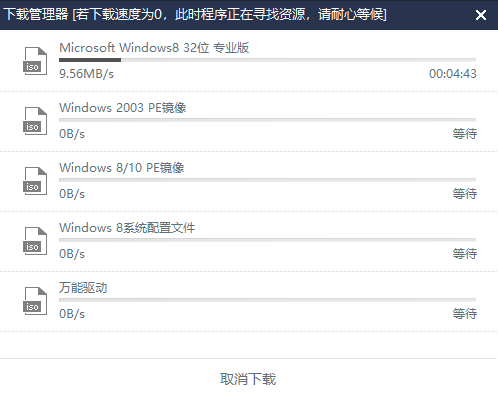
经过一段时间文件下载成功后,在弹出的提示窗口中点击“立即查看”找到系统文件的位置。
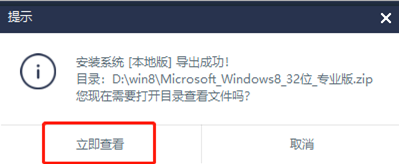
4.此时可以离线安装系统。找到文件之后,对文件压缩包进行解压,双击打开小熊软件。
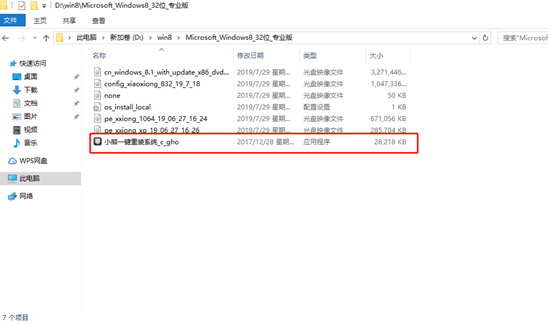
此时在“数据备份”栏目中可以勾选重要的数据进行备份,最后点击“安装系统”。
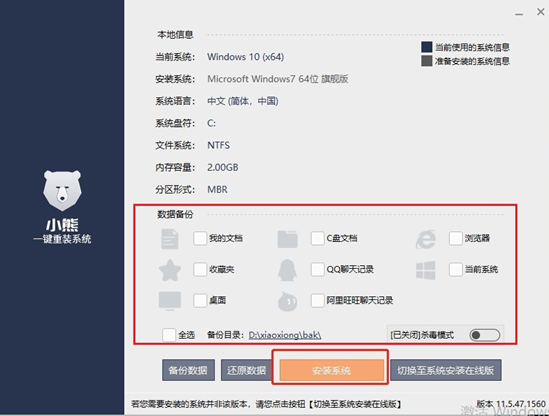
5.这时小熊提示我们对电脑进行重启操作,重启后会默认进入“离线安装模式”的小熊PE桌面。
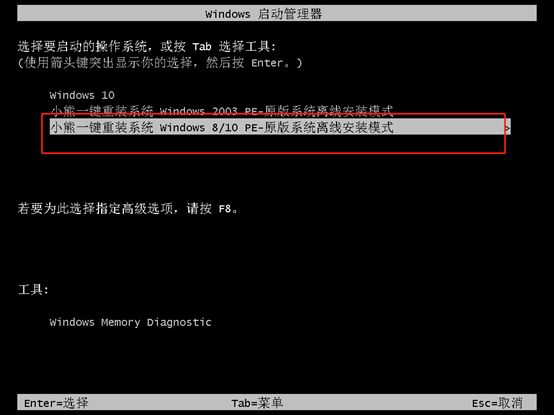
6.成功进入小熊PE桌面之后,小熊装机工具会自动帮我们下载安装完成的系统文件,整个过程无需我们手动操作。
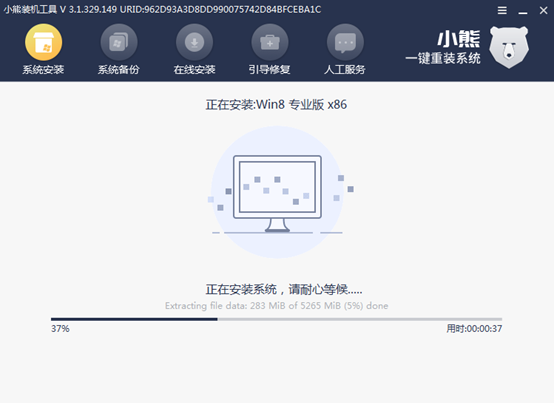
经过一段时间的等待,系统成功安装后再次重启电脑。经过多次的重启部署安装,最后电脑会直接进入win8桌面。此时小米笔记本Pro成功离线安装win8系统。
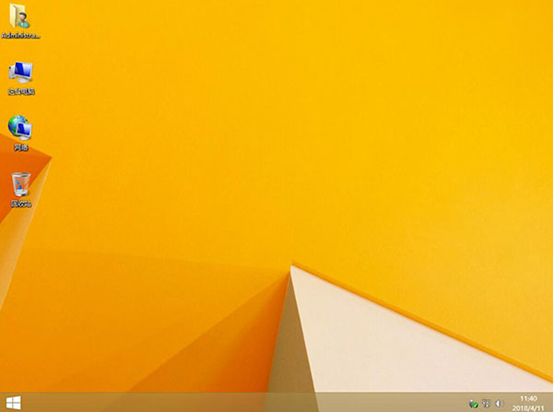
以上就是本次小编为大家带来的小米笔记本Pro离线重装win8系统详细教程,如果大家觉得此篇教程有用的话可以将此篇文章分享给需要的小伙伴,更多精彩内容请大家多多关注小熊网站。
Win7教程查看更多

轻松学会安装win7系统教程 2021-10-05 查看详情

戴尔灵越 15如何重装win7系统? 2021-10-05 查看详情

详聊惠普4431s怎么一键重装win7系统 2021-10-05 查看详情

台式计算机重装win7系统简单教程 2021-10-01 查看详情
win10教程查看更多










